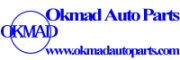כיצד לאבחן יציאת USB שבורה
יציאות USB הן מרכיבים חיוניים של התקני מחשוב מודרניים. הם מאפשרים לנו להתחבר ולהעביר נתונים אל וממכשירים אחרים כגון כוננים קשיחים חיצוניים, סמארטפונים ומצלמות. עם זאת, יציאות USB יכולות להיות פגומות, מה שמקשה או בלתי אפשרי להשתמש בהן. במאמר זה, נחקור כיצד לאבחן יציאת USB שבורה ונספק שלבים קלים לפתרון בעיות ולתיקון יציאות USB פגומות.
חלק 1: כיצד לאבחן יציאת USB שבורה
אבחון יציאת USB שבורה הוא השלב הראשון בתיקון זה. הנה כמה סימנים לכך שיציאת ה-USB שלך עלולה להיות שבורה:
1. התקן ה-USB אינו מזוהה על ידי המחשב או המכשיר שלך.
2. התקן ה-USB אינו נטען כאשר הוא מחובר ליציאת ה-USB.
3. יציאת ה-USB מרגישה רופפת או מתנודדת כאשר מכשיר מחובר.
4. יציאת ה-USB פגומה או כפופה פיזית.
אם אתה מבחין באחד מהסימנים הללו, סביר להניח שיציאת ה-USB שלך שבורה. עם זאת, לפני שתגיע למסקנה שיציאת ה-USB שלך שבורה, נסה לחבר את התקן ה-USB ליציאת USB או התקן אחר כדי לוודא שהבעיה אינה בהתקן ה-USB.
חלק 2: שלבים פשוטים לפתרון בעיות ביציאות USB פגומות
אם קבעת שיציאת ה-USB שלך שבורה, תוכל לנסות את השלבים הקלים הבאים כדי לפתור את הבעיה:
1. הפעל מחדש את המחשב או המכשיר. לפעמים, הפעלה מחדש פשוטה יכולה לתקן את הבעיה.
2. בדוק את ספק הכוח ליציאת ה-USB. אם יציאת ה-USB אינה מקבלת מספיק חשמל, ייתכן שהיא לא תפעל כראוי. נסה לחבר את ההתקן ליציאת USB אחרת או השתמש ברכזת USB מופעלת.
3. בדוק את כבל ה-USB. כבל USB פגום או פגום עלול לגרום לבעיות ביציאת ה-USB. נסה להשתמש בכבל USB אחר.
4. עדכן את הדרייברים שלך. מנהלי התקנים מיושנים עלולים לגרום לבעיות ביציאות USB. בדוק אם קיימים עדכוני מנהלי התקנים והתקן אותם אם זמינים.
5. השתמש במנהל ההתקנים כדי לפתור בעיות. אם השלבים שלעיל לא עובדים, השתמש במנהל ההתקנים כדי לפתור בעיות ביציאת ה-USB. לחץ לחיצה ימנית על תפריט התחל ובחר במנהל ההתקנים. הרחב את הקטע בקרי אפיק טורי אוניברסלי ולחץ לחיצה ימנית על יציאת ה-USB. בחר הסר התקן והפעל מחדש את המחשב. Windows יתקין מחדש באופן אוטומטי את מנהל ההתקן של יציאת ה-USB.
חלק 3: כיצד לתקן יציאות USB פגומות
אם אף אחד מהשלבים שלעיל לא עובד, ייתכן שיהיה עליך לתקן את יציאת ה-USB פיזית. להלן כמה שלבים לתיקון יציאת USB פגומה:
1. כבה את המחשב או המכשיר ונתק אותם ממקור החשמל.
2. השתמש בפנס כדי לבדוק את יציאת ה-USB עבור כל נזק פיזי או פסולת. אם יש פסולת, השתמש בקיסם או באוויר דחוס כדי לנקות אותו.
3. השתמש במברג קטן כדי לכופף את הפינים או המחברים הכפופים ביציאת ה-USB בחזרה למקומם. היזהר לא לשבור את הפינים או המחברים.
4. אם יציאת ה-USB שבורה לחלוטין, ייתכן שיהיה עליך להחליף אותה. פנה לאיש מקצוע או ליצרן המכשיר שלך לקבלת סיוע.
יציאת USB שבורה יכולה להיות מתסכלת, אבל עם השלבים הקלים האלה, אתה יכול לאבחן, לפתור בעיות ולתקן את הבעיה. זכור לבדוק תמיד את התקן ה-USB ואת הכבל לפני שתגיע למסקנה שיציאת ה-USB שלך שבורה. אם אינך מרגיש בנוח לתקן את יציאת ה-USB בעצמך, פנה לעזרה מקצועית. עם קצת סבלנות ומאמץ, תוכל שיציאת ה-USB שלך תעבוד שוב כמו חדשה.
טיפים לפתרון תקלות ותיקון
כבעל בית, אתה חייב להיתקל בכמה בעיות ביתיות מדי פעם. בין אם זה ברז דולף, ניקוז סתום או מכשיר לא תקין, בעיות אלו עלולות להיות מתסכלות ויקרות אם לא יטופלו. למרבה המזל, ניתן לתקן בעיות ביתיות נפוצות רבות עם מעט פתרון בעיות ותיקון. במאמר זה, נסקור כמה טיפים וטריקים לתיקון בעיות ביתיות נפוצות.
כלים ואספקה
לפני שתוכל להתחיל לתקן בעיות ביתיות, תצטרך להחזיק את הכלים והציוד הנכונים בהישג יד. כמה פריטים בסיסיים שאולי תצטרכו כוללים:
פטיש
מברגים (הן שטוחים והן פיליפס)
צְבָת
סרט מדידה
מפתח ברגים מתכוונן
סכין שירות
אקדח איטום
טוֹבְלָן
ניקוז נחש
דְלִי
פנס
כפפות עבודה
משקפי בטיחות
בעיות נפוצות במשק בית וכיצד לתקן אותן
ברז דולף
ברז דולף הוא בעיה ביתית שכיחה שיכולה לבזבז הרבה מים וכסף לאורך זמן. למרבה המזל, תיקון ברז דולף הוא לרוב משימה פשוטה שניתן לבצע בכמה שלבים בלבד.
כבה את אספקת המים לברז.
הסר את הידית והברג את אום האריזה.
הסר את הגבעול והחלף את טבעת ה-O או מכונת הכביסה.
הרכיבו מחדש את הברז והפעלו שוב את אספקת המים.
ניקוז סתום
ניקוז סתום יכול להיות מתסכל, אבל בדרך כלל לא קשה מדי לתקן אותו. כך:
הסר כל פסולת גלויה מהניקוז.
השתמש בבוכנה כדי לנסות לעקור את הסתימה.
אם הבוכנה לא עובדת, נסה להשתמש בנחש ניקוז כדי להסיר את הסתימה.
אם הסתימה עדיין לא נפתרה, ייתכן שיהיה צורך להסיר את המלכודת ולנקות אותה.
מכשיר לא תקין
כאשר מכשיר מפסיק לפעול כראוי, זה יכול להיות אי נוחות גדולה. להלן כמה טיפים לפתרון בעיות ותיקון בעיות נפוצות במכשיר:
בדוק את מקור החשמל כדי לוודא שהמכשיר מחובר לחשמל ושמפסק החשמל לא הופעל.
נקה את המסננים והסלילים של המכשיר כדי להבטיח שהם לא סתומים בלכלוך ופסולת.
עיין במדריך למשתמש של המכשיר לקבלת טיפים לפתרון בעיות והוראות כיצד לבצע תיקונים.
אם אינך מרגיש בנוח לבצע תיקונים בעצמך, שקול לשכור שירות תיקון מוצרי חשמל מקצועי.
תיקון בעיות ביתיות נפוצות לא חייב להיות משימה מרתיעה. עם הכלים הנכונים ומעט ידע, ניתן לפתור בעיות רבות במהירות ובקלות. על ידי ביצוע הטיפים והטריקים המפורטים במאמר זה, תהיו מצוידים יותר להתמודד עם בעיות ביתיות נפוצות ולשמור על הבית שלכם בצורה חלקה.
היי חברים, היום אני אדבר על איך לאבחן יציאת USB שבורה ואתן לכם כמה טיפים לפתרון בעיות ולתיקון. זוהי בעיה נפוצה שרבים מאיתנו חוו, וזה יכול להיות ממש מתסכל כאשר אינך יכול לחבר את המכשירים שלך למחשב שלך. אבל אל תדאג, עם הטיפים האלה, תוכל להבין מה לא בסדר ולתקן את זה תוך זמן קצר!
ראשית, עליך לבדוק אם יציאת ה-USB פגומה פיזית. אם הוא רופף או מתנודד, הוא עלול להיות שבור. אתה יכול לנסות לנענע את מחבר ה-USB כדי לראות אם הוא רופף. אם כן, ייתכן שיהיה עליך להחליף את יציאת ה-USB.
שנית, אתה יכול לנסות לחבר מכשיר אחר כדי לראות אם זה עובד. אם כן, ייתכן שהבעיה היא במכשיר שניסית במקור לחבר. אם זה לא עובד עם שום מכשיר, כנראה שהבעיה היא ביציאת ה-USB.
לבסוף, אתה יכול לנסות לעדכן את מנהלי ההתקן של המחשב שלך או לאפס את בקרי ה-USB. זה עשוי לפתור את הבעיה ללא כל צורך בתיקון.
אבחון יציאת USB שבורה אינו קשה מדי, ועם העצות הללו, תוכל לתקן את הבעיה במהירות. אל תיתן ליציאת USB שבורה להרוס לך את היום – נסה את הטיפים האלה וחזור לחבר את המכשירים שלך תוך זמן קצר!